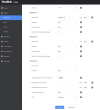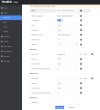Guten Morgen,
Ich würde gerne mein Yealink VP59 zum laufen bringen bekomme aber kein Freizeichen.
Mein Aufbau:
Im HWR steht mein Speedport Smart 4 Alles funktioniert wie es soll Telefonie und Wlan.
Im Büro soll jetzt mein Yearlink VP59 angeschlossen werden.
Wie habe ich das Telefon verbunden?
Im Büro steht ein Speed Home WLAN. Dort habe ich hinten zwei Lan Anschlüsse. (Das Telefon ist mit einem POE verbunden)
An einem Lan Anschluss habe ich ein Kabel zur Lan Buchse am POE geführt und ein Kabel vom Anschluss POE zum Telefon am Port Internet.
Jetzt hatte ich gedacht " ok hast ja deine SIP Daten von der EWE und die trägst du einfach in die Sparte, wo ich die Sip - Server konfiguriere, einfach ein.
Aber irgendwie geht das nicht wirklich. der sagt dann nur Registration fehlgeschlagen.
Meine Frage: Ist jemand bei der EWE der selber ein VP59 zu Hause betreibt und mir evt.l helfen könnte, wie es richtig eingestellt wird
Beste Grüße
Der Mike
Ich würde gerne mein Yealink VP59 zum laufen bringen bekomme aber kein Freizeichen.
Mein Aufbau:
Im HWR steht mein Speedport Smart 4 Alles funktioniert wie es soll Telefonie und Wlan.
Im Büro soll jetzt mein Yearlink VP59 angeschlossen werden.
Wie habe ich das Telefon verbunden?
Im Büro steht ein Speed Home WLAN. Dort habe ich hinten zwei Lan Anschlüsse. (Das Telefon ist mit einem POE verbunden)
An einem Lan Anschluss habe ich ein Kabel zur Lan Buchse am POE geführt und ein Kabel vom Anschluss POE zum Telefon am Port Internet.
Jetzt hatte ich gedacht " ok hast ja deine SIP Daten von der EWE und die trägst du einfach in die Sparte, wo ich die Sip - Server konfiguriere, einfach ein.
Aber irgendwie geht das nicht wirklich. der sagt dann nur Registration fehlgeschlagen.
Meine Frage: Ist jemand bei der EWE der selber ein VP59 zu Hause betreibt und mir evt.l helfen könnte, wie es richtig eingestellt wird
Beste Grüße
Der Mike